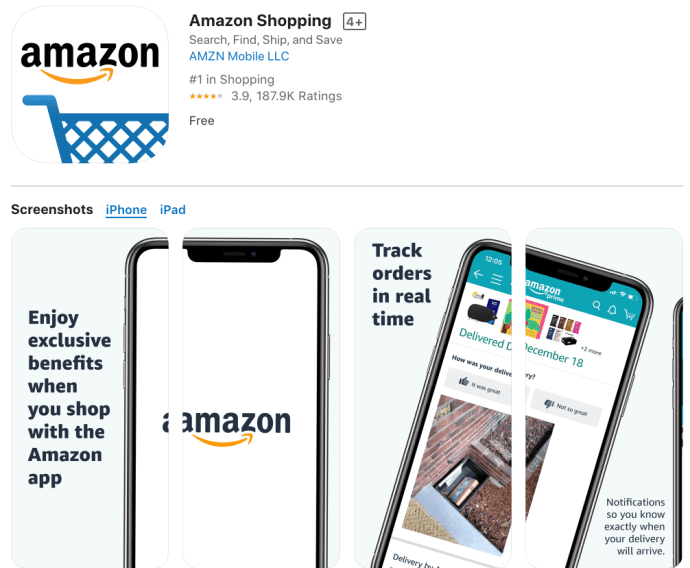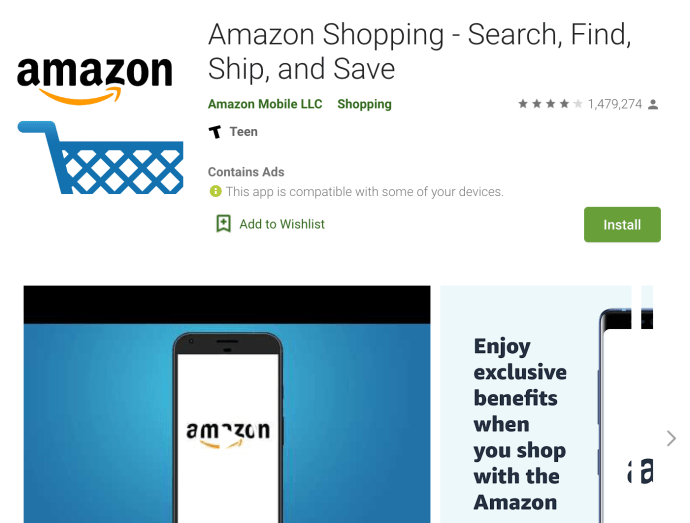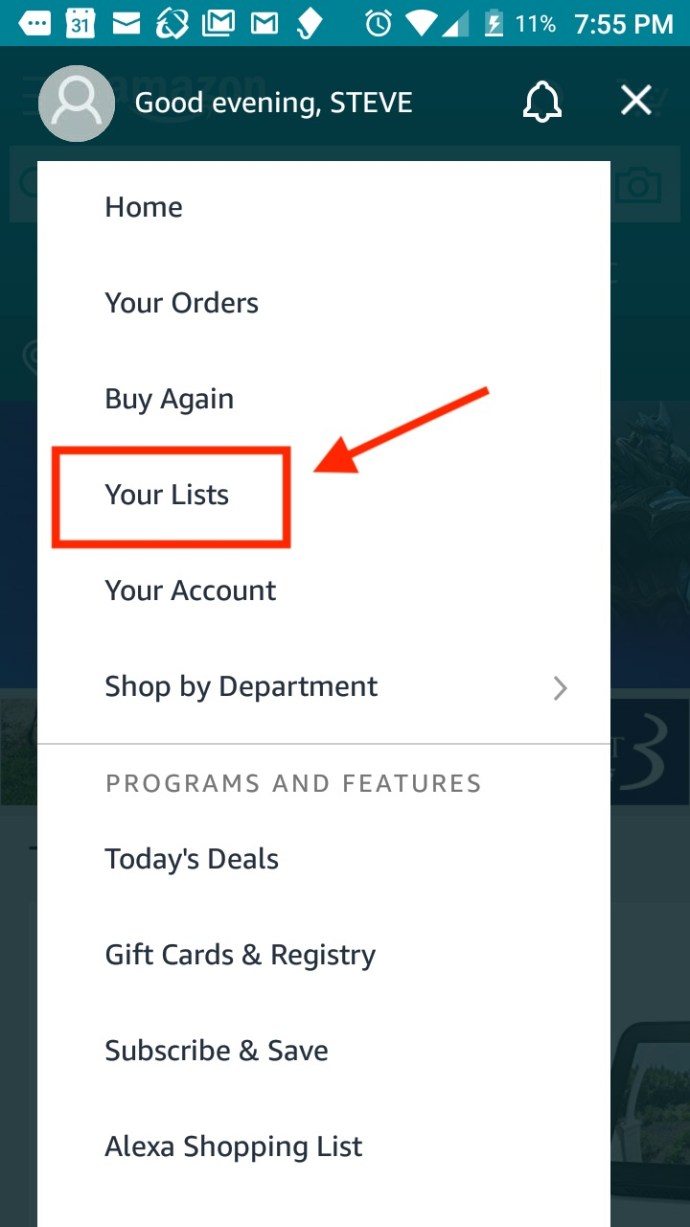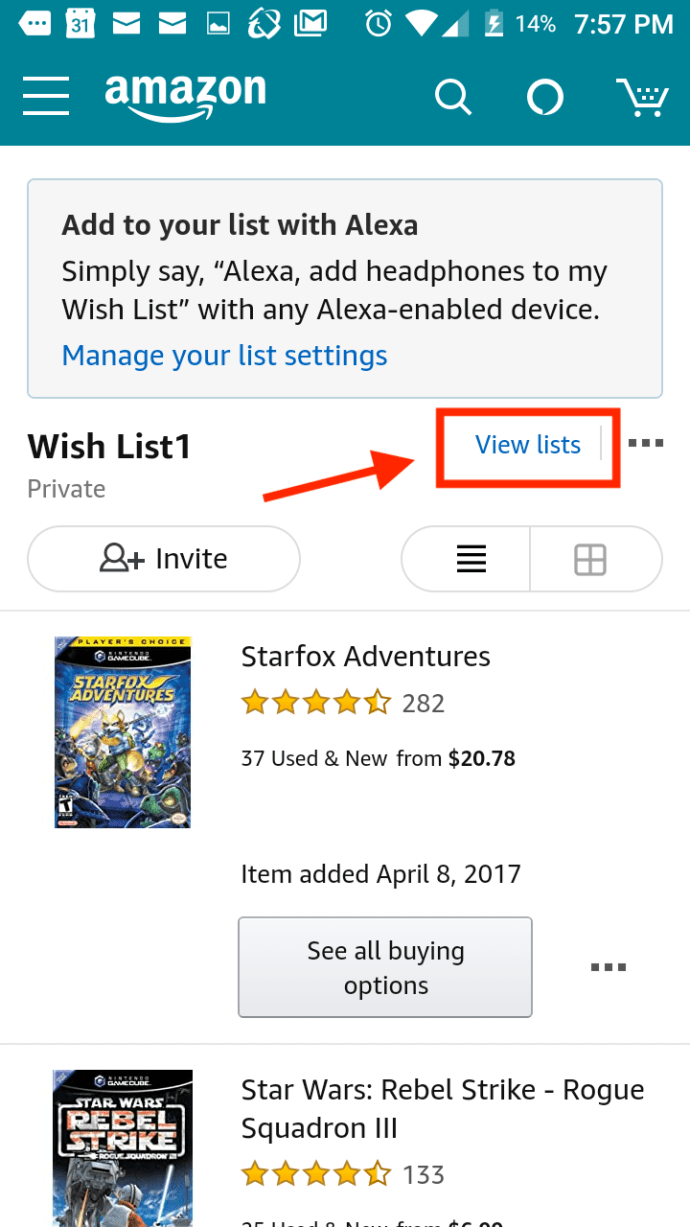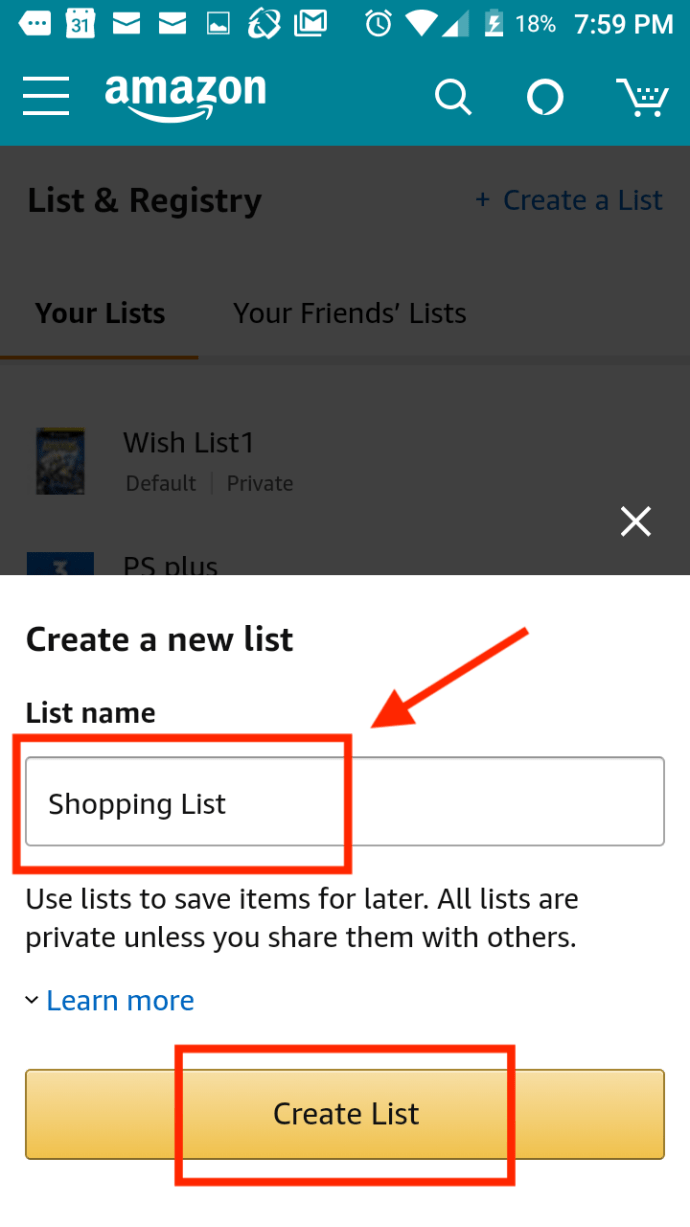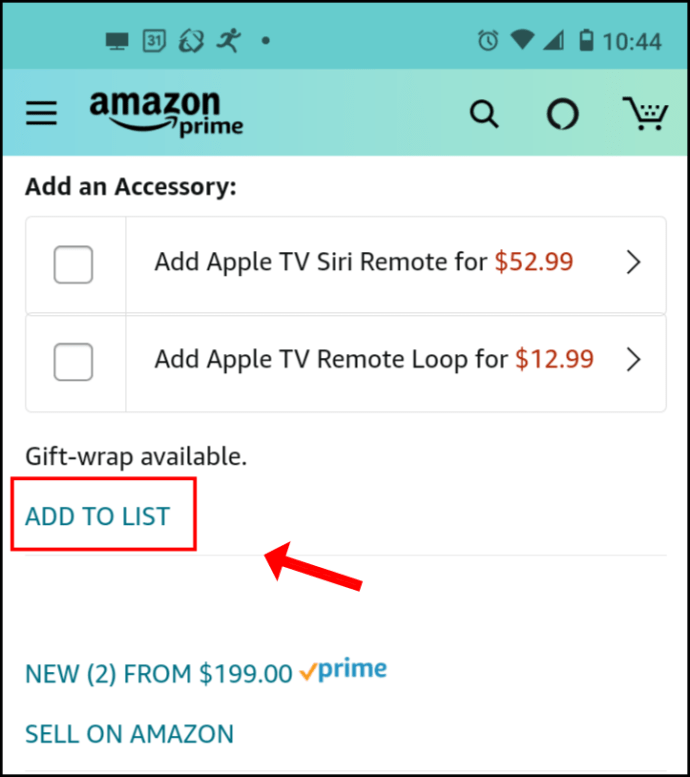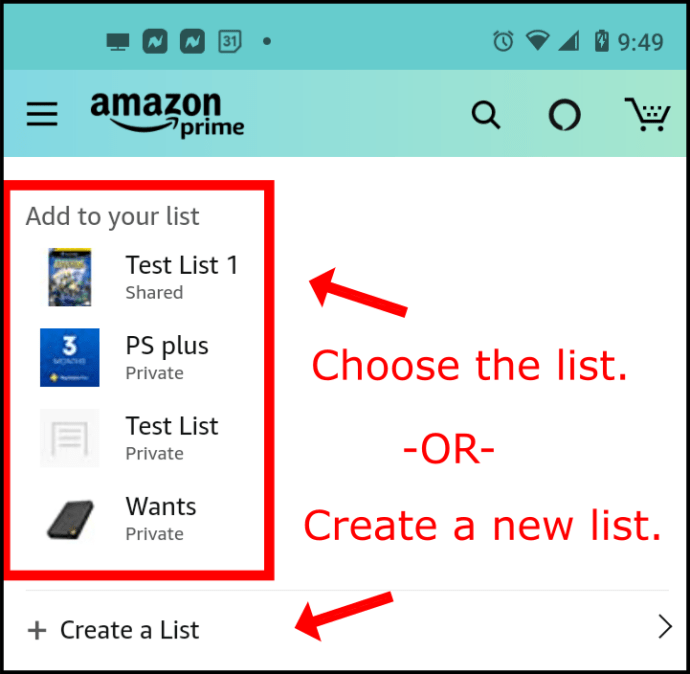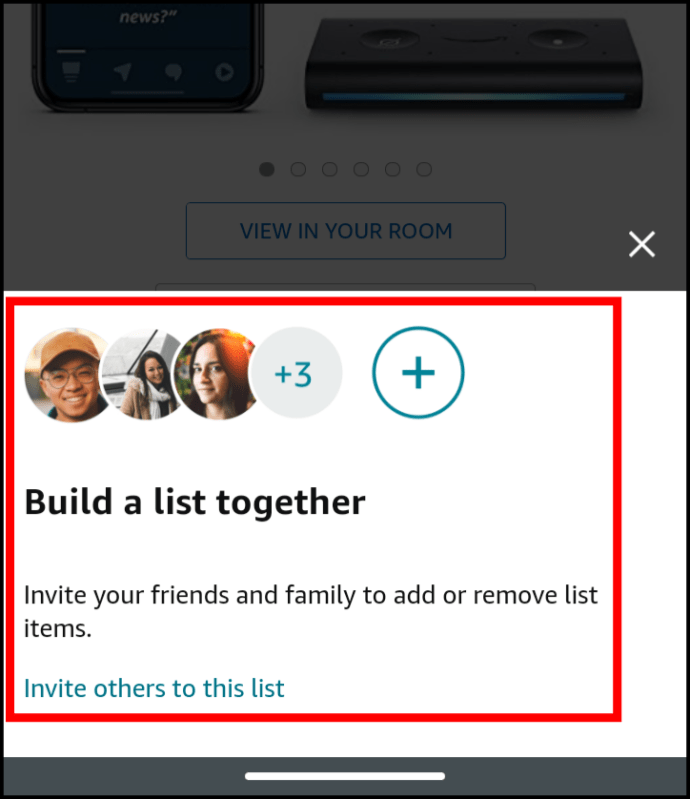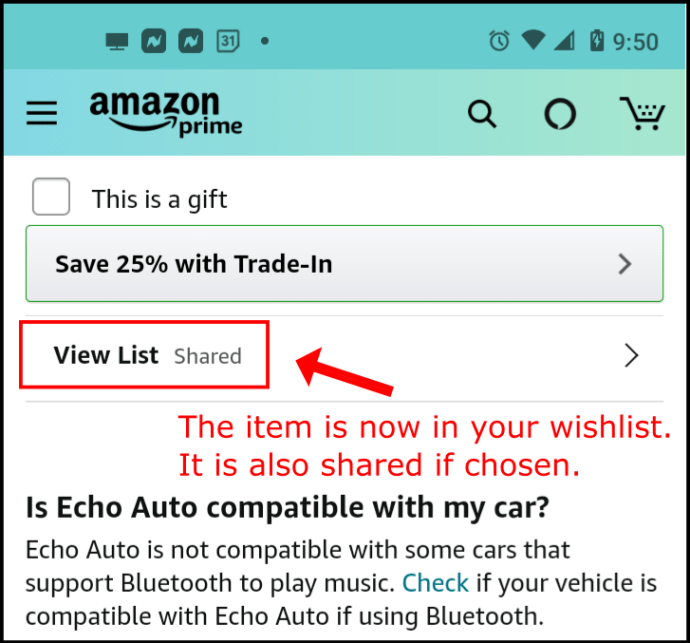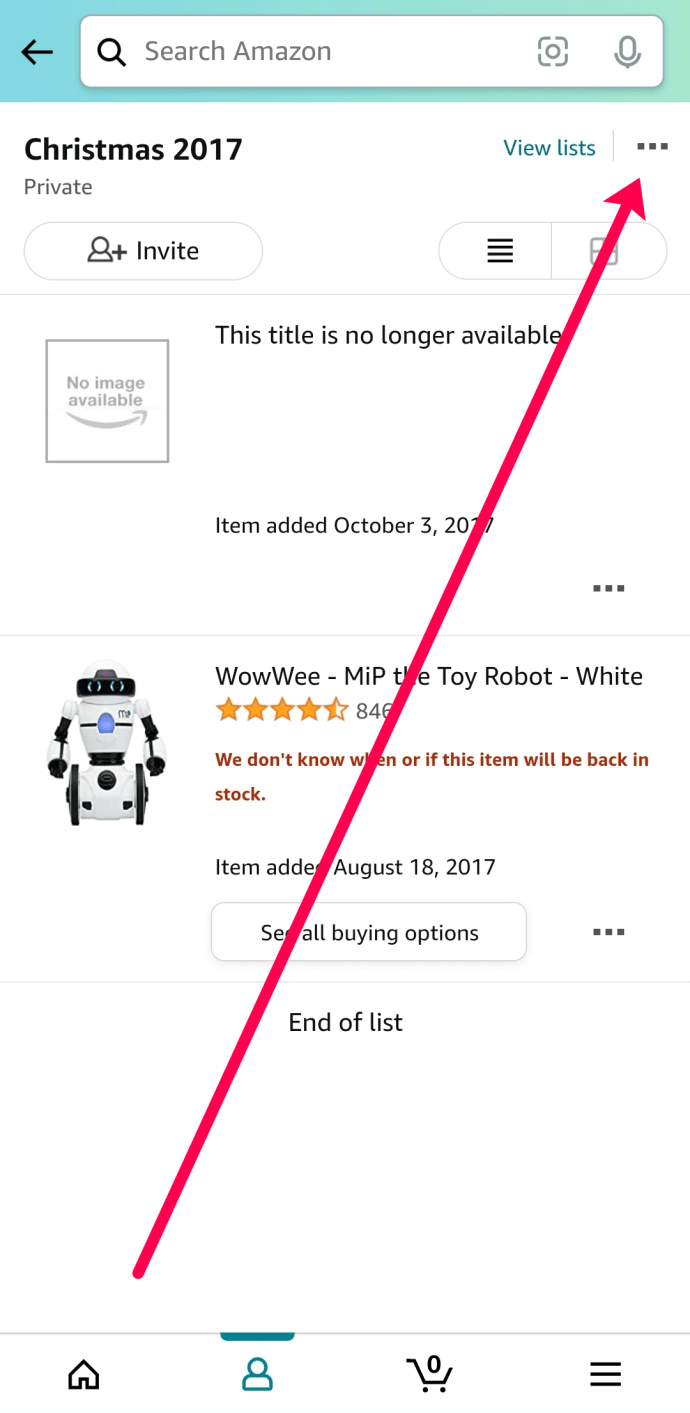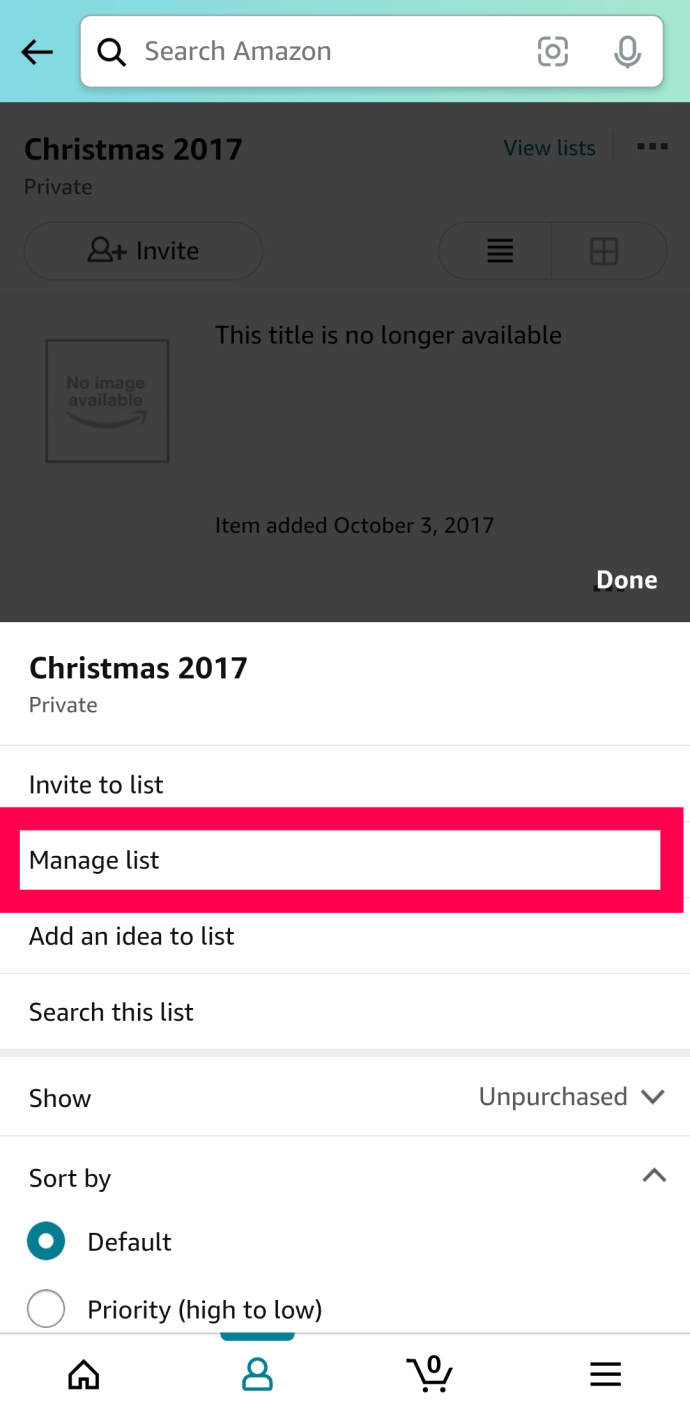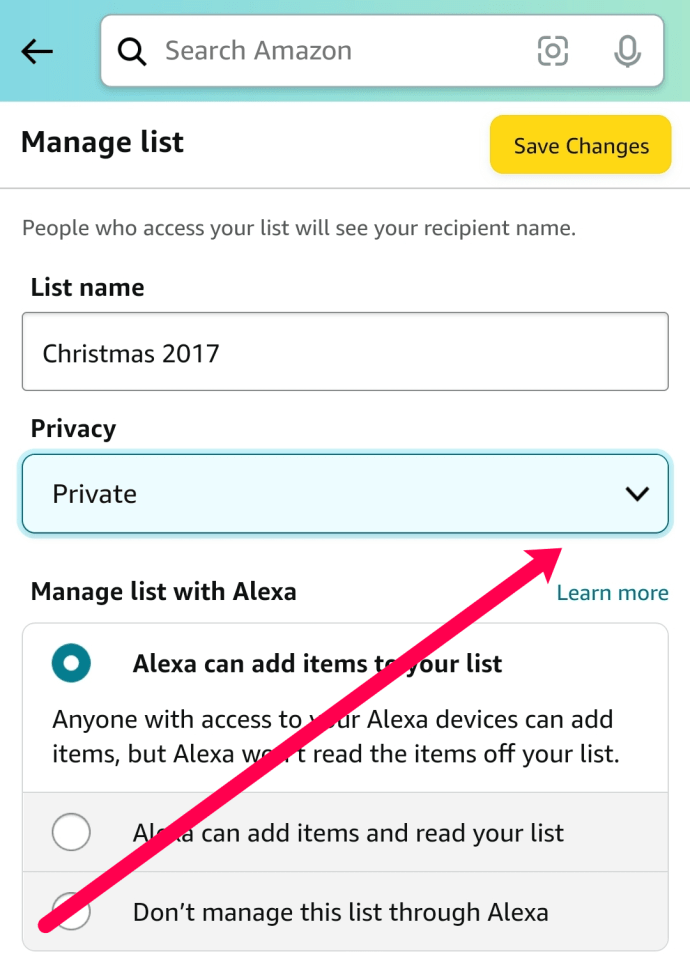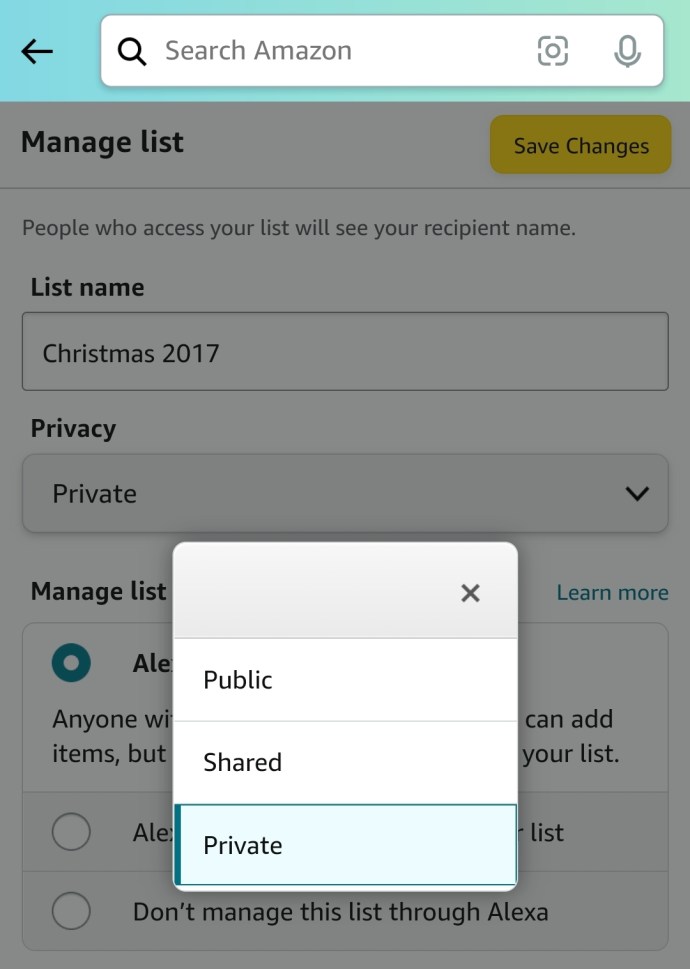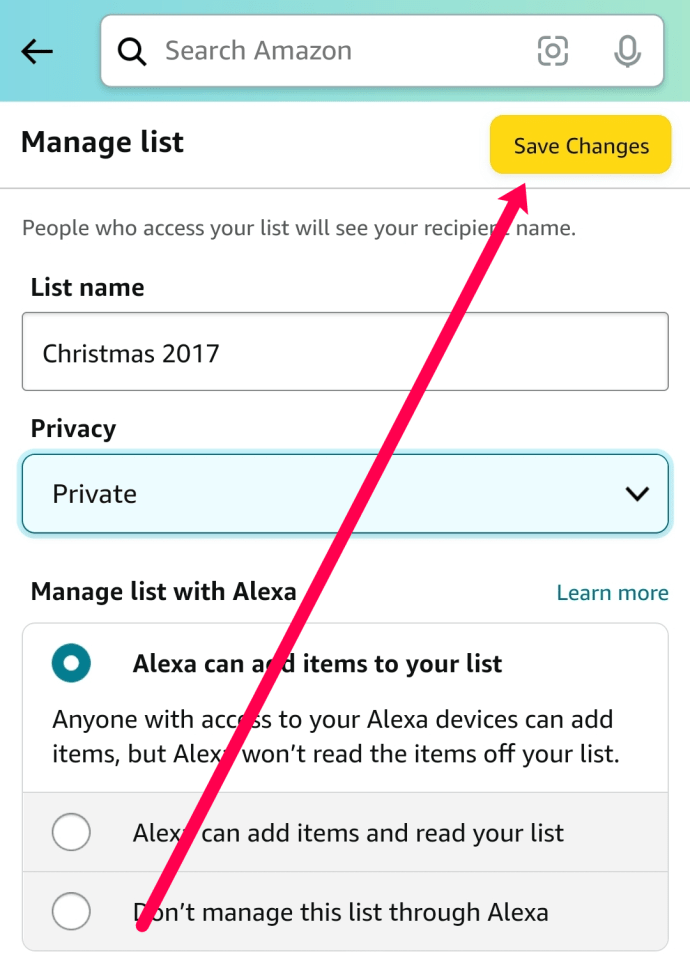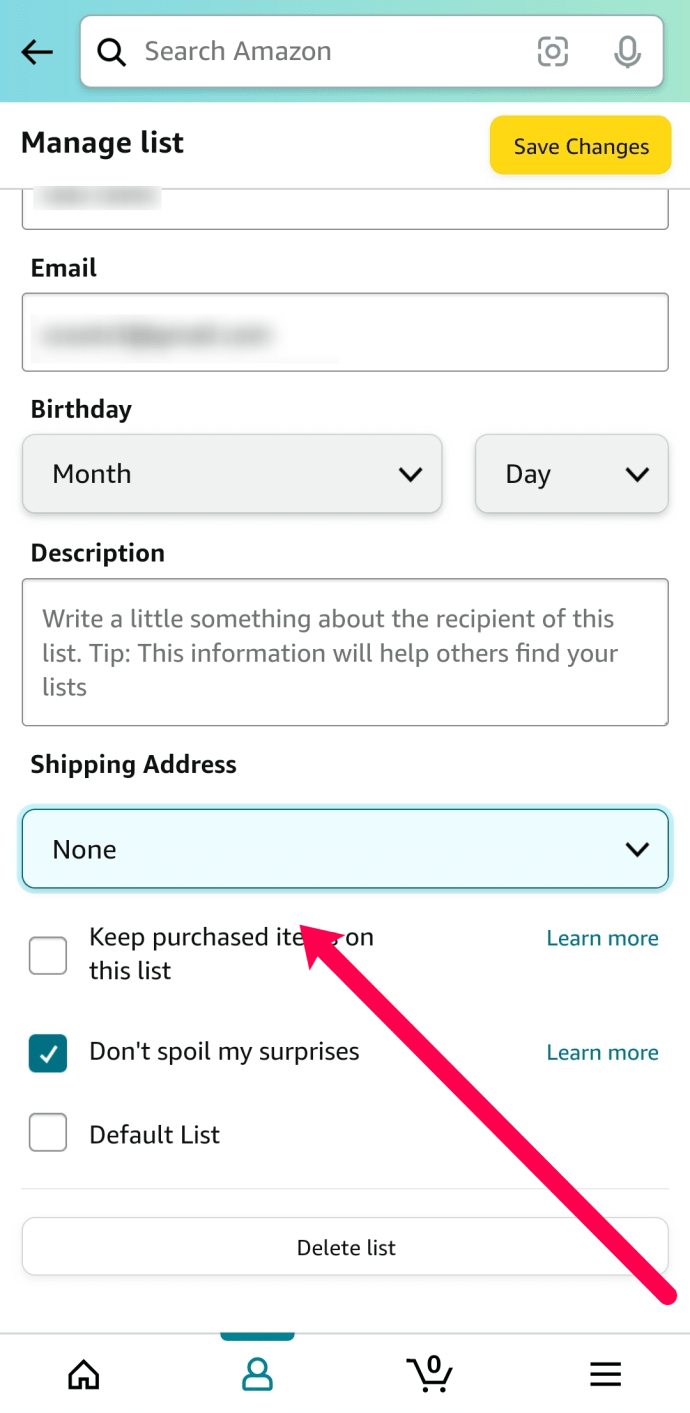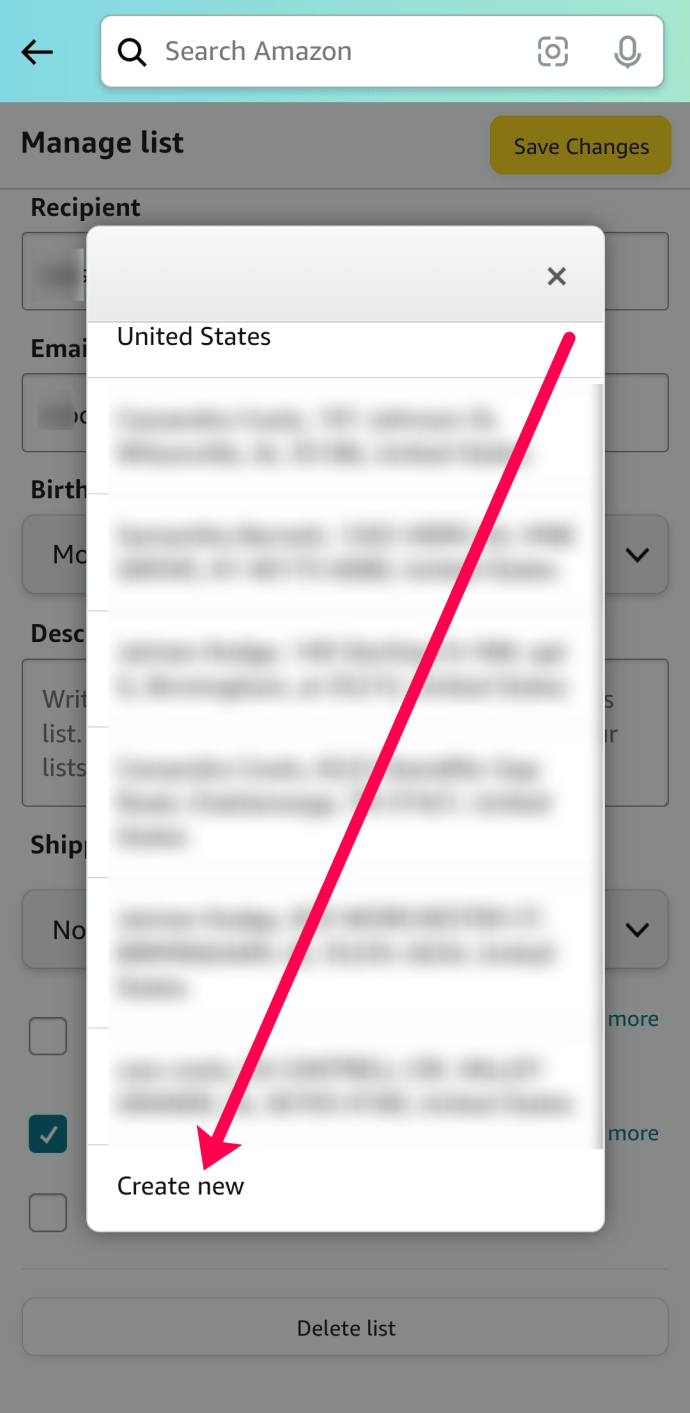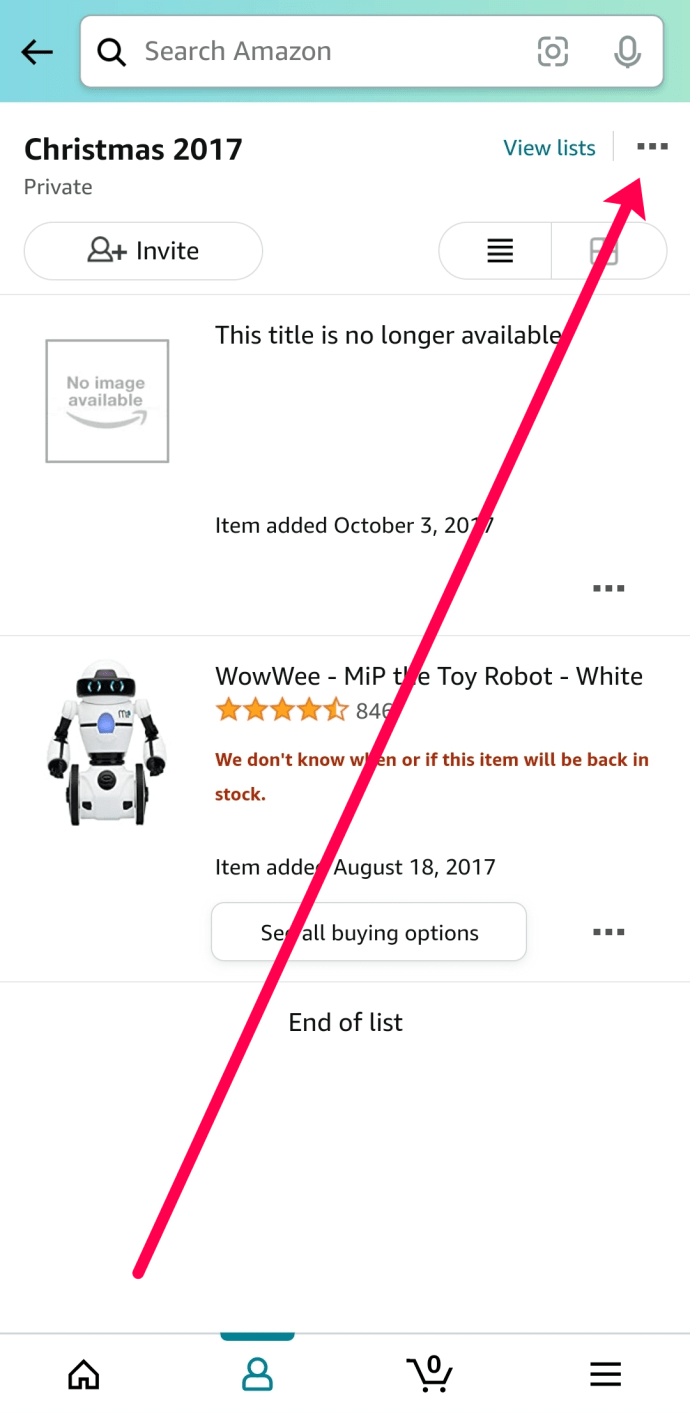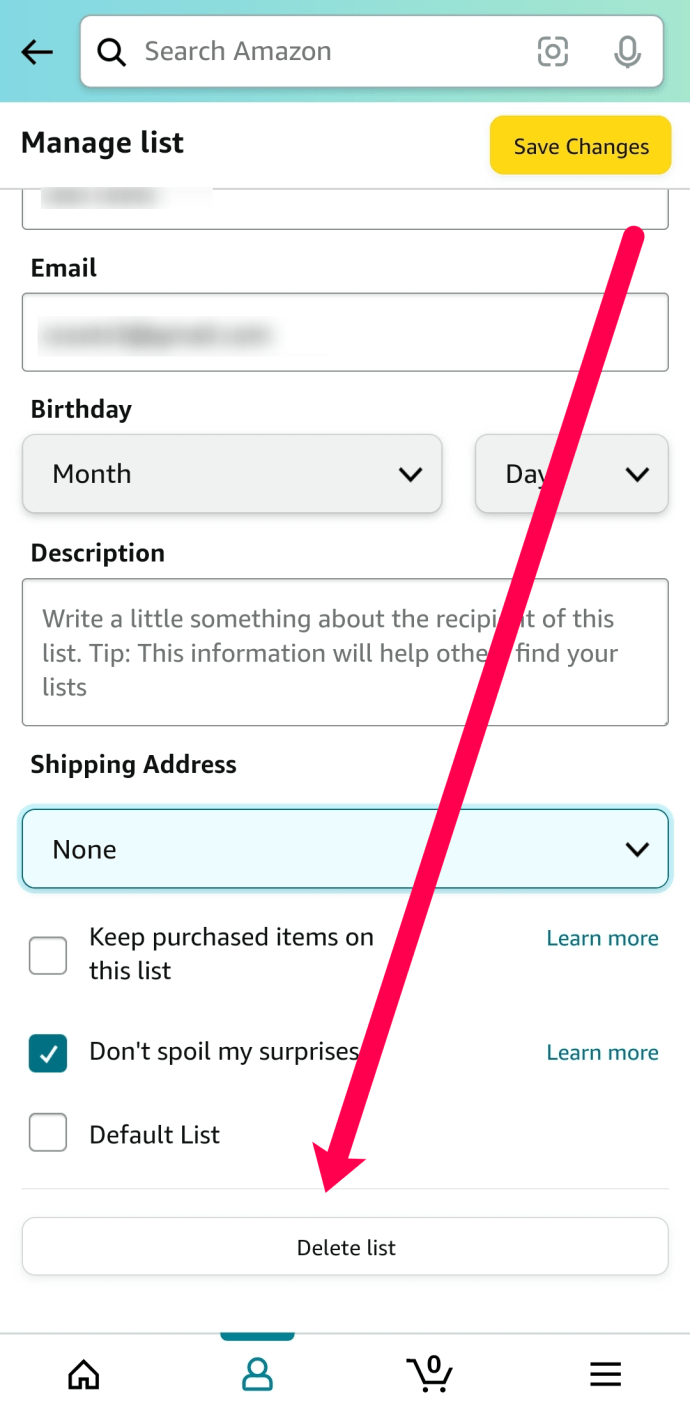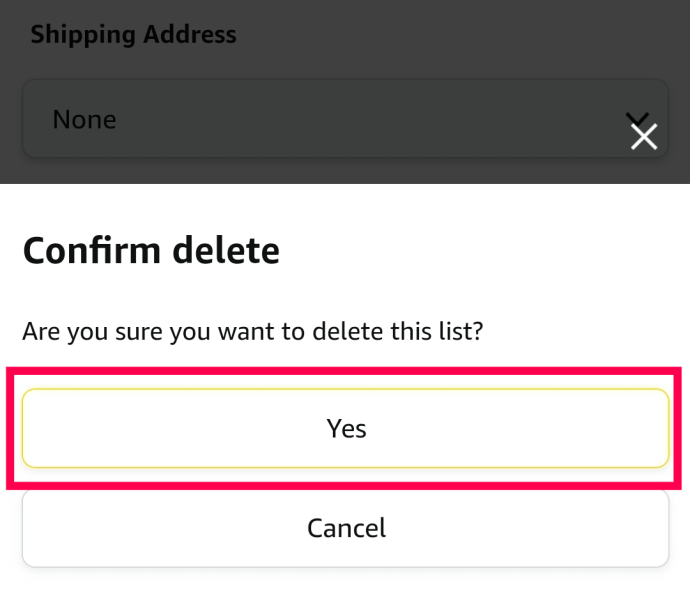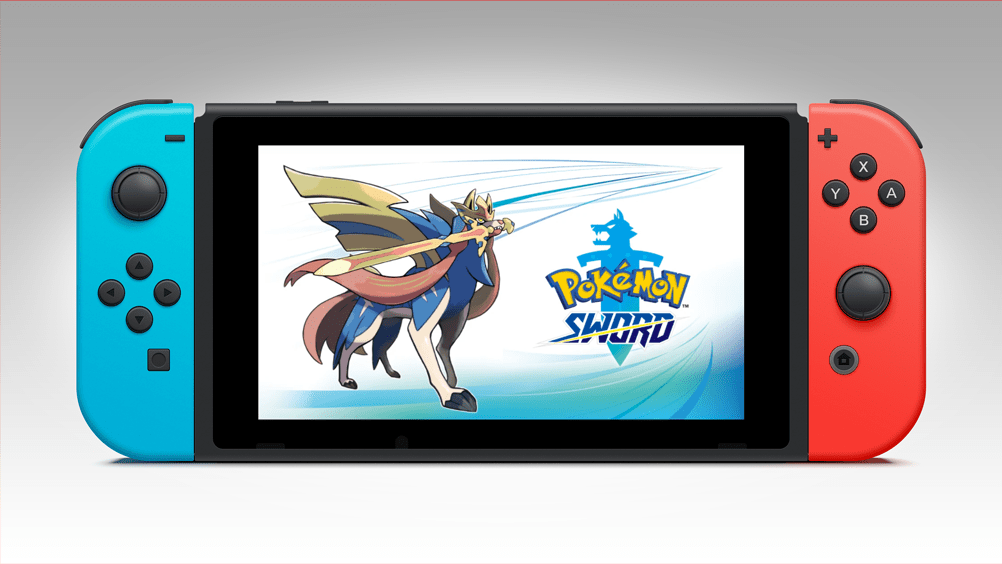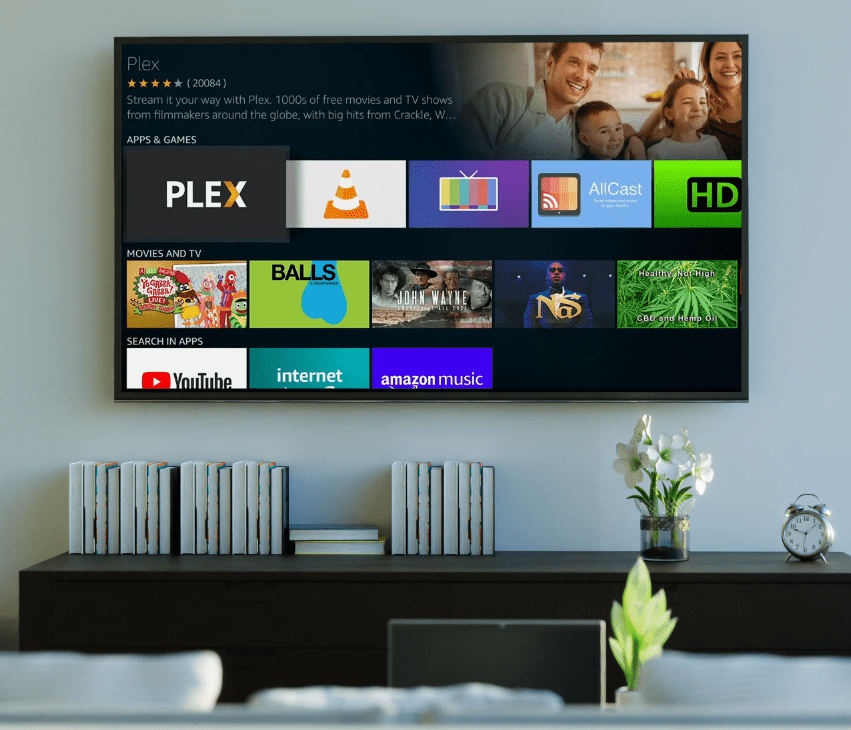วิธีสร้าง Wishlist ในแอป Amazon
สิ่งที่อยากได้ออนไลน์เป็นวิธีการจัดเก็บผลิตภัณฑ์หรือบริการที่คุณต้องการซื้อในอนาคต รายการของฉัน เป็นหนึ่งในคุณสมบัติที่ดีที่สุดใน Amazon และในตอนแรกเรียกว่า Amazon Wishlist

รายการให้การอ้างอิงที่ง่ายไปยังรายการที่คุณต้องการ สินค้าได้รับการเพิ่มที่คลิกปุ่มเพียงปุ่มเดียว ใช้เพื่อเตือนตัวเองถึงการซื้อในอนาคตหรือแบ่งปันกับผู้อื่น การแบ่งปันเป็นสิ่งที่ดีสำหรับการลงทะเบียนและวันเกิด ต่อไปนี้เป็นข้อมูลเพิ่มเติมเกี่ยวกับฟังก์ชันการทำงานและวิธีใช้งานแอป Amazon ให้เกิดประโยชน์สูงสุด
วิธีสร้างรายการสินค้าที่ต้องการ
ก่อนเพิ่มรายการลงในสิ่งที่อยากได้ของคุณ คุณต้องสร้างมันขึ้นมาก่อน โดยทำตามขั้นตอนต่อไปนี้:
- ดาวน์โหลดและติดตั้ง แอพอเมซอน สำหรับ iOS/Android หรือตรวจสอบการอัปเดต จากนั้นเปิดแอป
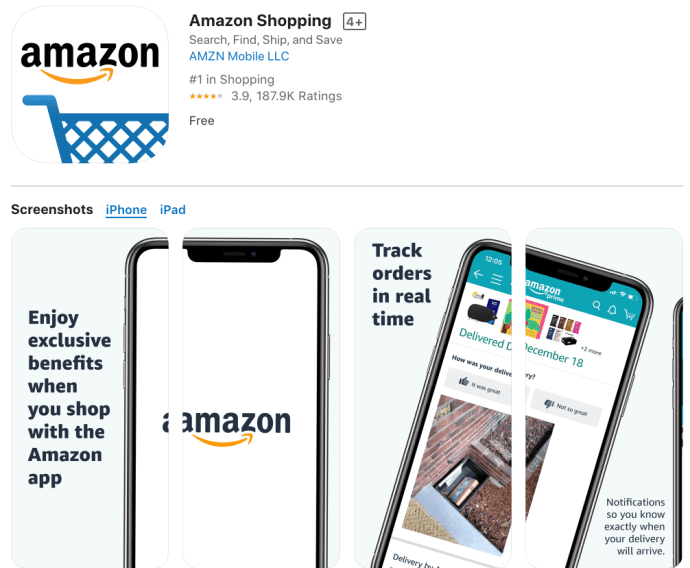
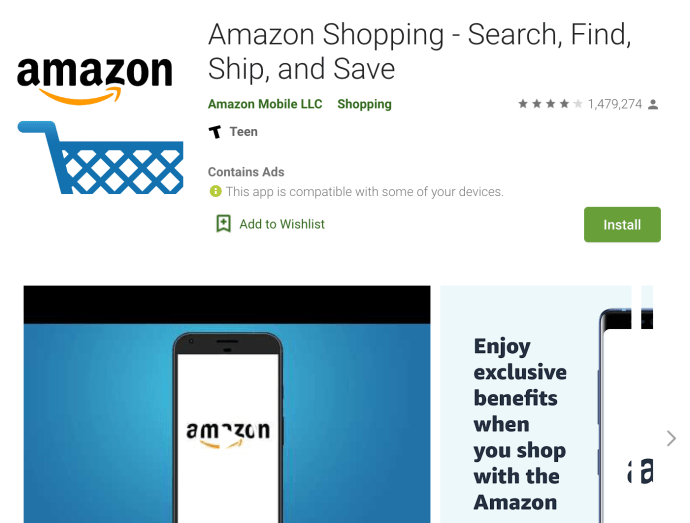
- บนโฮมเพจ ให้แตะไอคอนสามบรรทัดแล้วเลือก “รายการของคุณ“ จากเมนู
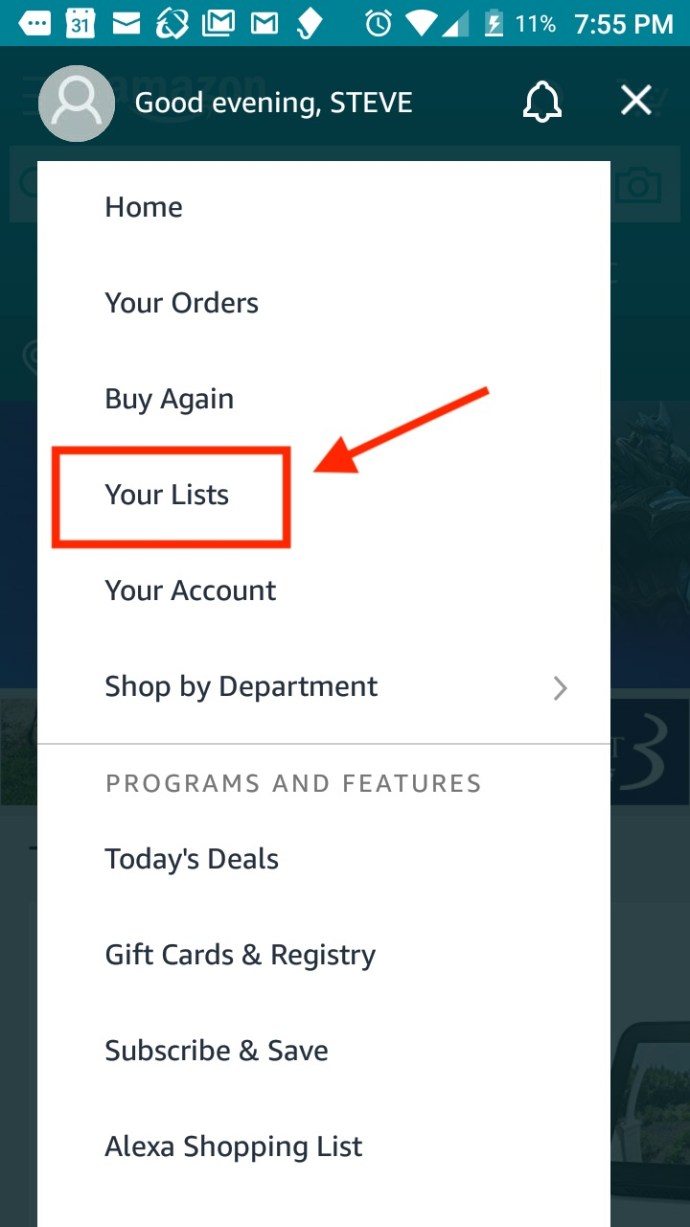
- คลิกที่ “ดูรายการ” ไปทางด้านบนขวา
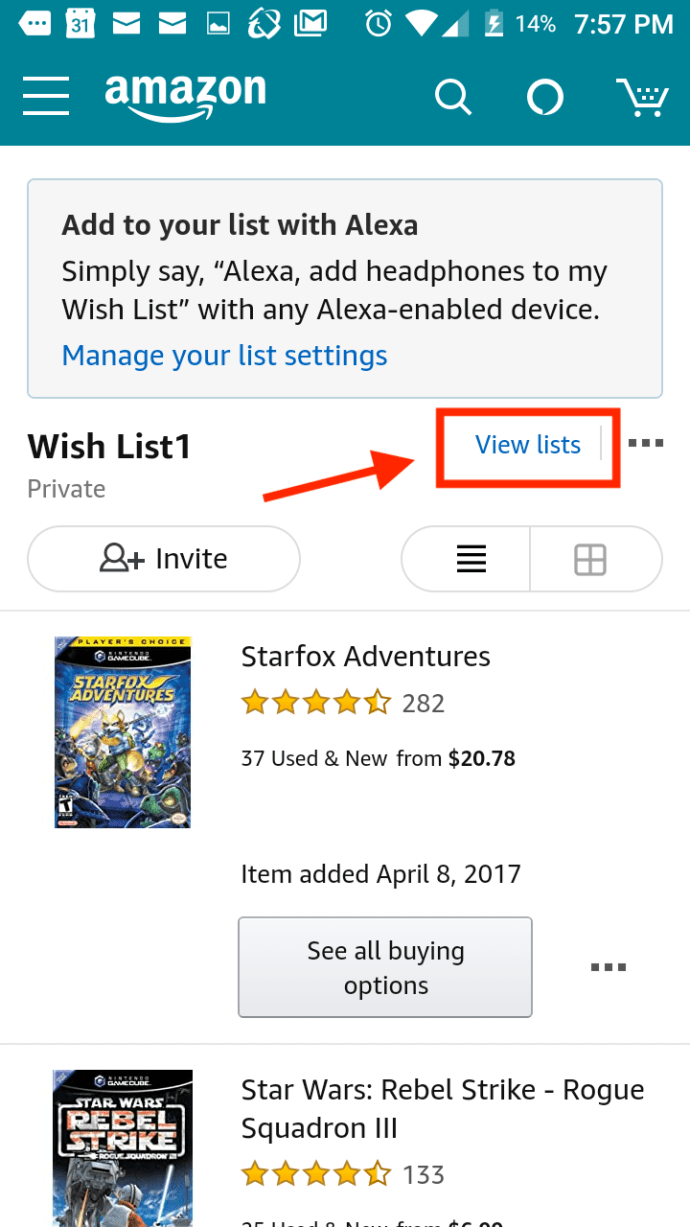
- เลือก “สร้างรายการ” ไปทางด้านบนขวา สร้างชื่อสำหรับ Amazon Wish List ใหม่ของคุณแล้วแตะ “สร้างรายการ”
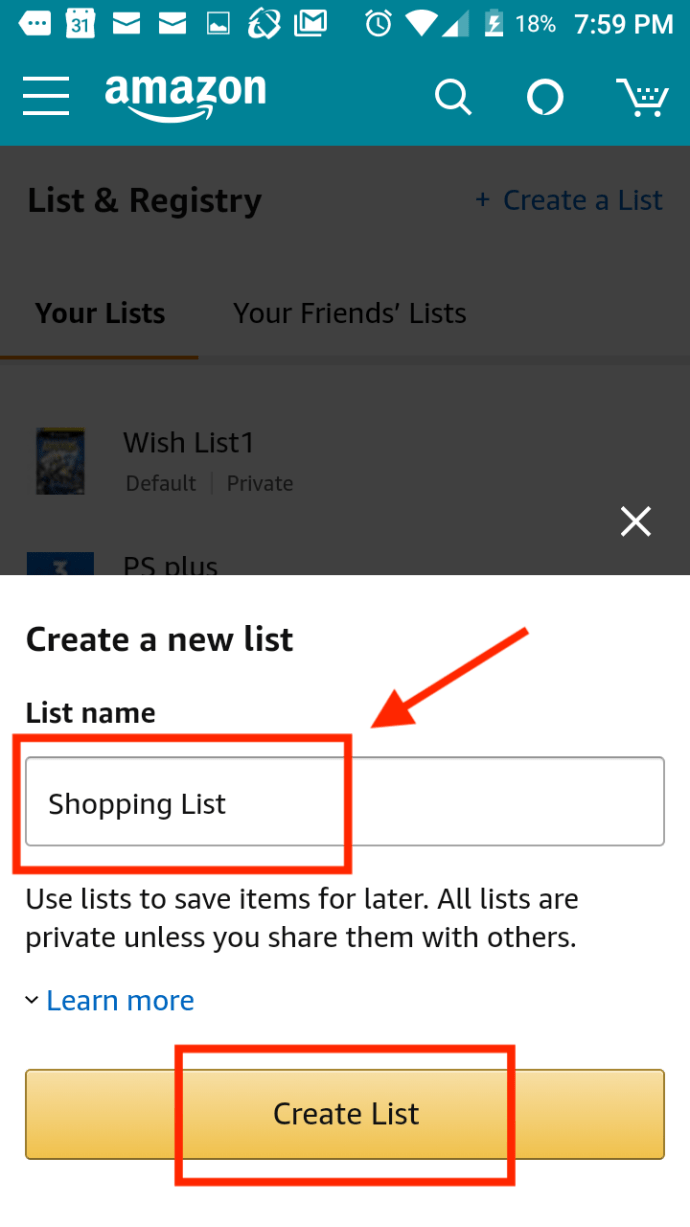
วิธีเพิ่มรายการใน "รายการของฉัน" (รายการที่อยากได้ของ Amazon)
เมื่อขั้นตอนการสร้างสิ่งที่อยากได้ข้างต้นเสร็จสมบูรณ์ คุณสามารถเพิ่มรายการลงในรายการในขณะที่เรียกดูผลิตภัณฑ์หรือซื้อของได้
- ในหน้ารายการ เลื่อนลงแล้วแตะ “เพิ่มในรายการ”
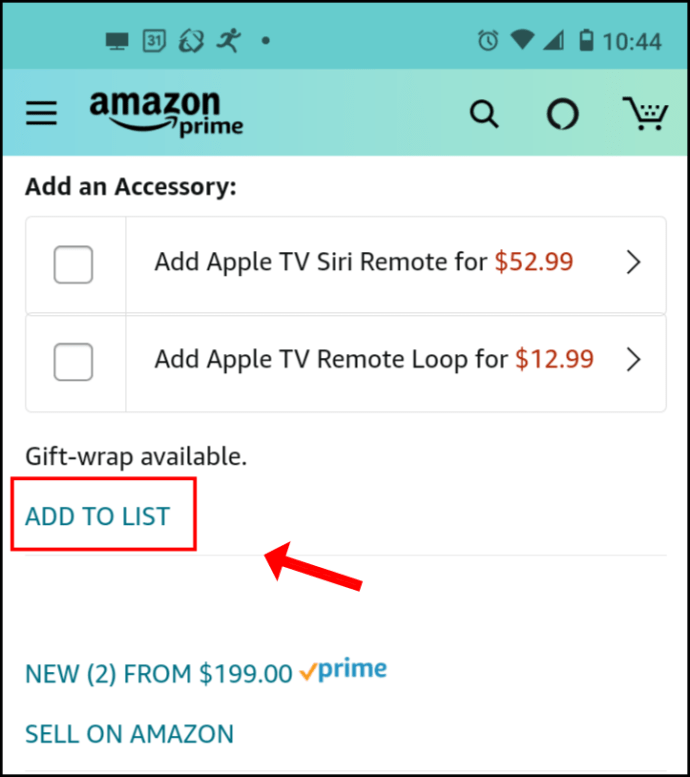
- เลือกรายการที่คุณต้องการหรือสร้างรายการใหม่
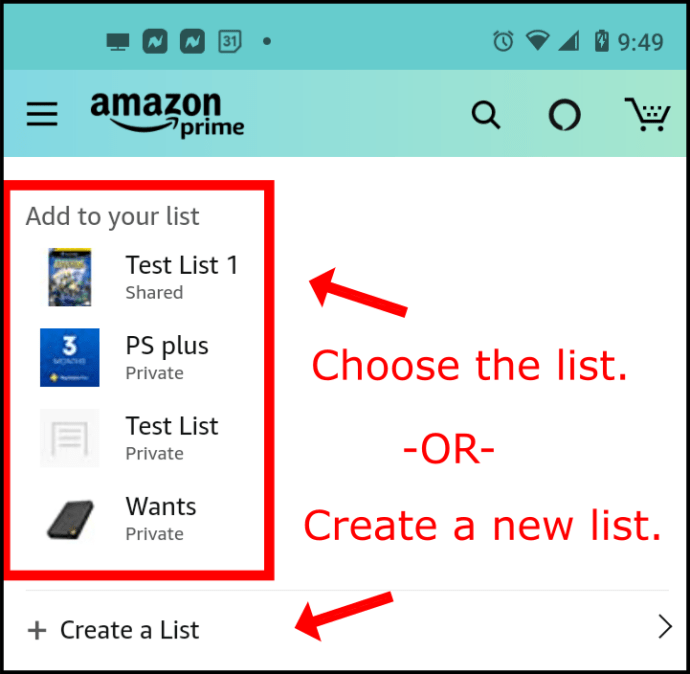
- หากป๊อปอัป "เชิญผู้อื่น" ปรากฏขึ้น ให้เลือกตัวเลือกหรือแตะไอคอนปิด ซึ่งใหญ่มาก "NS" ไอคอน.
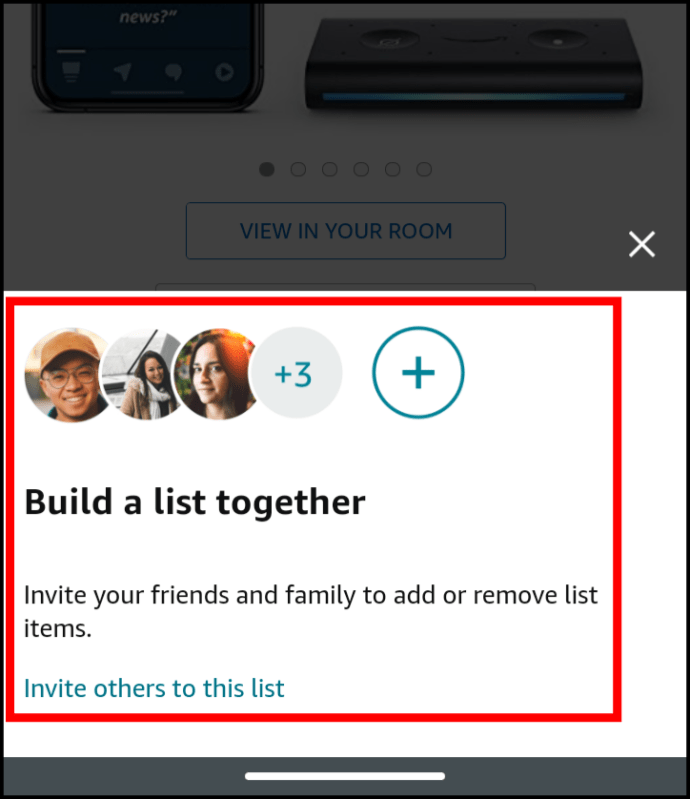
- ตอนนี้รายการจะถูกบันทึกลงในสิ่งที่อยากได้ที่คุณเลือกและแชร์กับผู้อื่นหากคุณอนุญาตตัวเลือกนั้น
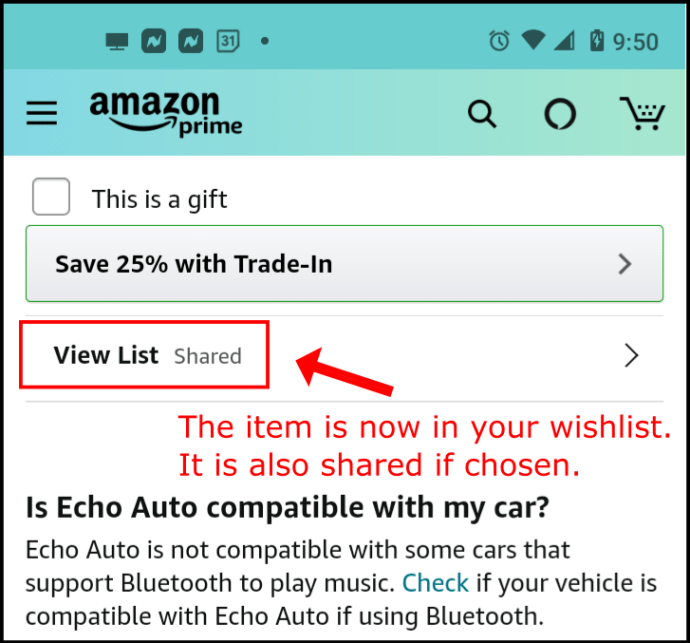
คุณยังสามารถลบรายการเก่าเมื่อดูผ่านคำแนะนำด้านบน ขั้นตอนพิเศษนี้ช่วยให้มั่นใจถึงการจัดระเบียบที่ดีขึ้น ความยุ่งเหยิงน้อยลง และความสับสนน้อยลงเมื่อทำงานกับ Amazon Lists
วิธีจัดการรายการสิ่งที่อยากได้ของ Amazon
เมื่อคุณได้สร้างและเพิ่มรายการลงในรายการ Amazon แล้ว ก็ถึงเวลาเรียนรู้วิธีกลั่นกรองรายการของคุณ คุณสามารถเปลี่ยนความเป็นส่วนตัว ลบรายการที่ล้าสมัย และอื่นๆ ได้
วิธีจัดการความเป็นส่วนตัวในรายการสิ่งที่อยากได้
สิ่งที่ยอดเยี่ยมอย่างหนึ่งเกี่ยวกับสิ่งที่อยากได้ของ Amazon คือคุณสามารถแบ่งปันกับคนทั้งโลก เพื่อนสนิท หรือเก็บไว้เป็นส่วนตัว วิธีจัดการความเป็นส่วนตัวของ Wishlists มีดังนี้
- ไปที่รายการที่เป็นปัญหาโดยใช้ขั้นตอนเดียวกับด้านบน จากนั้นแตะที่จุดแนวนอนสามจุดที่มุมขวาบน
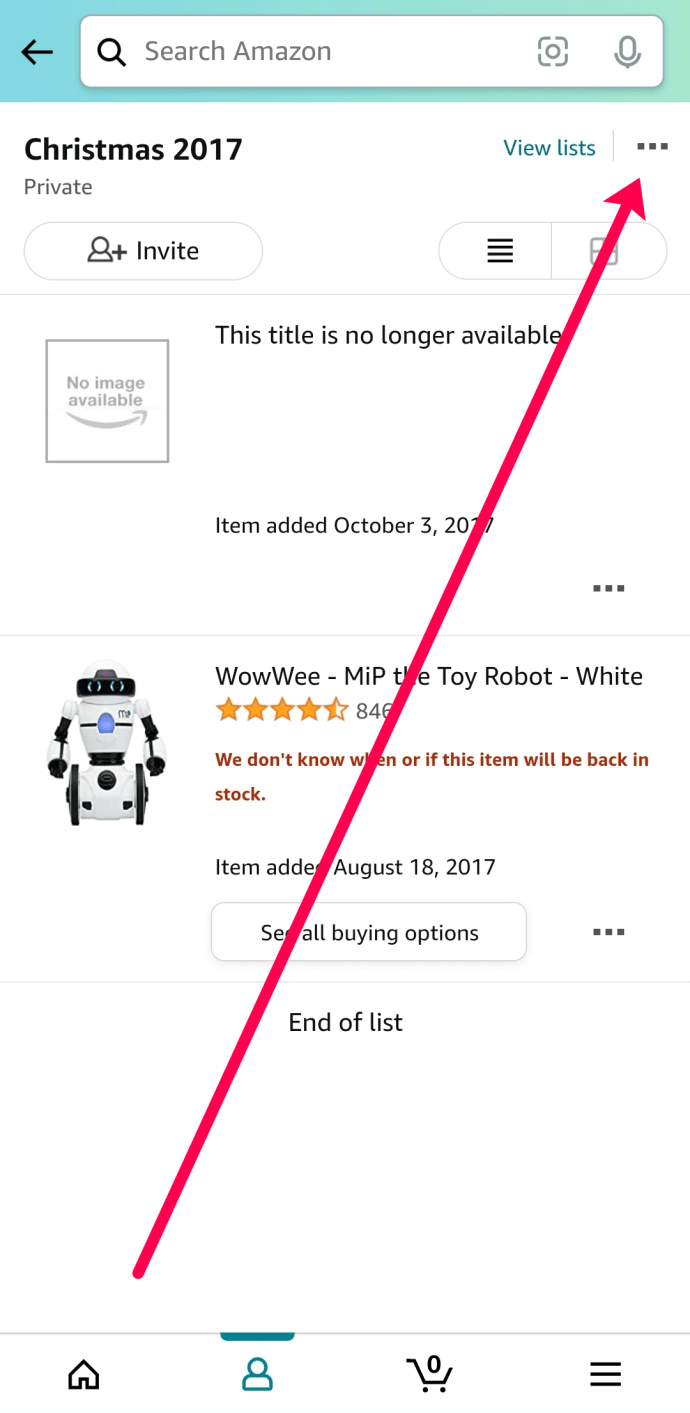
- จากนั้นแตะที่ จัดการรายการ.
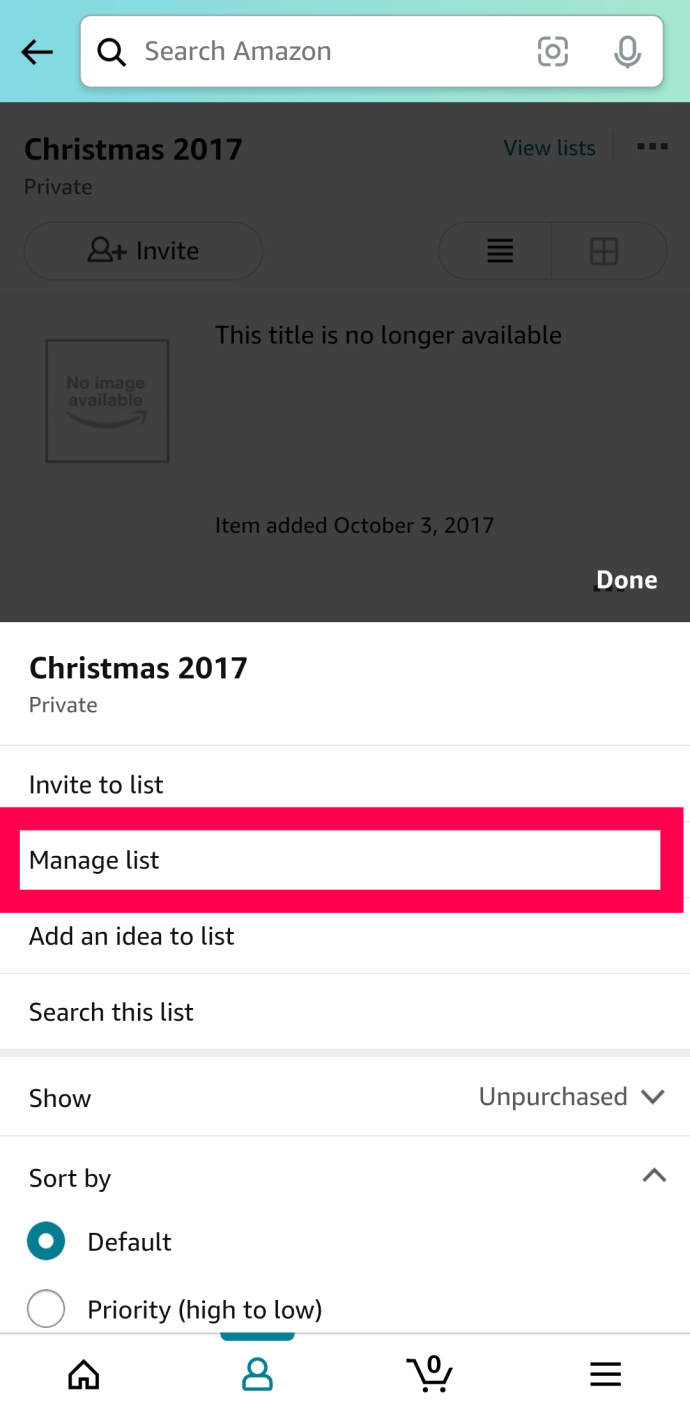
- แตะ ความเป็นส่วนตัว เพื่อเข้าสู่เมนูแบบเลื่อนลง
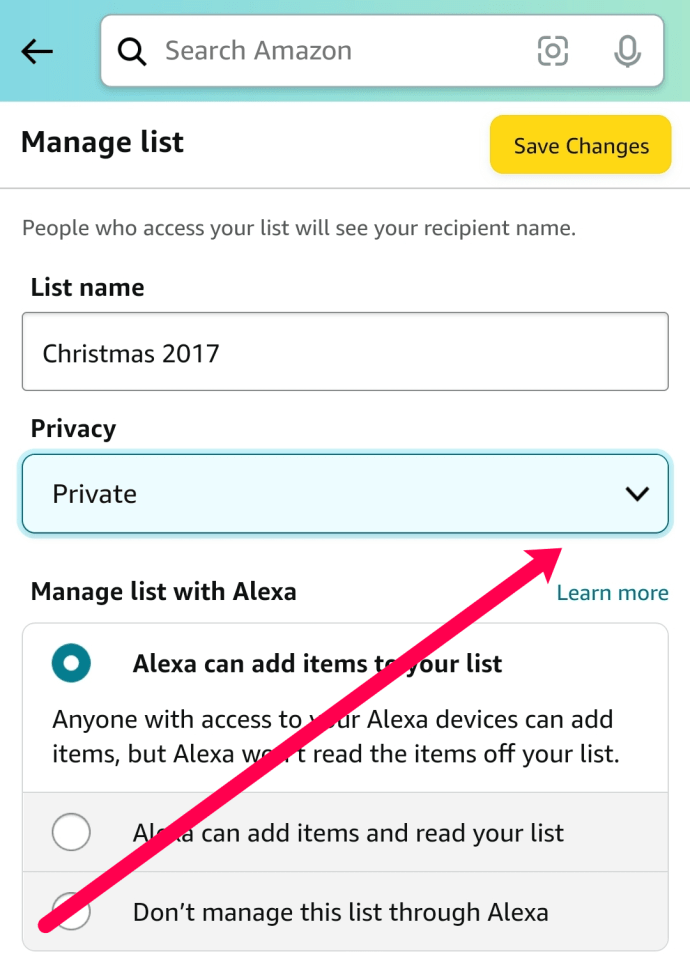
- เลือก สาธารณะ, แชร์, หรือ ส่วนตัว.
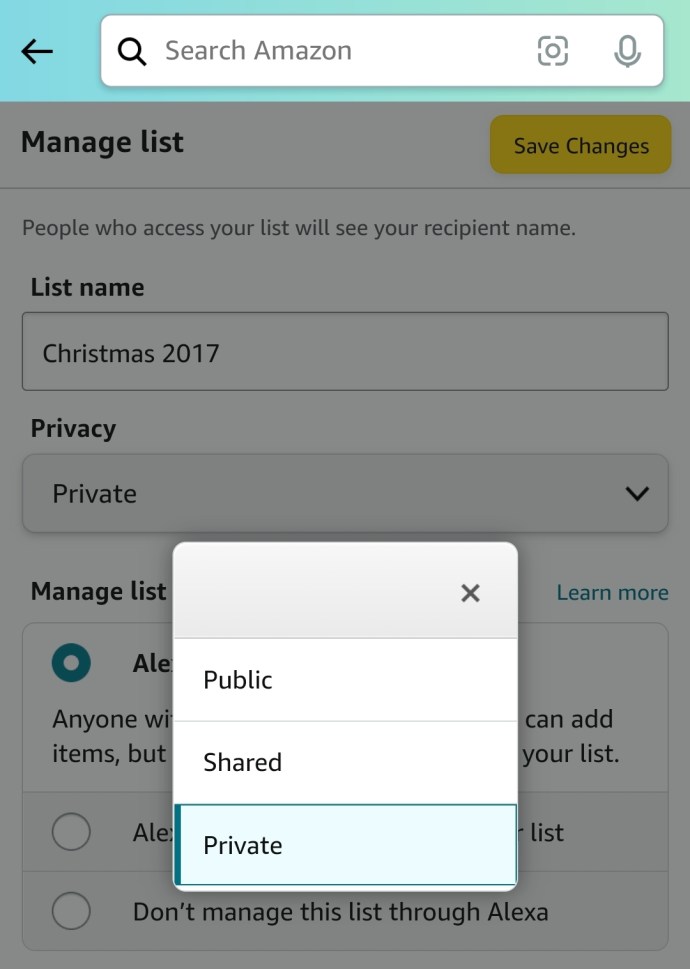
- แตะที่ บันทึกการเปลี่ยนแปลง ที่มุมขวาบนหลังจากทำตามขั้นตอนเรียบร้อยแล้ว
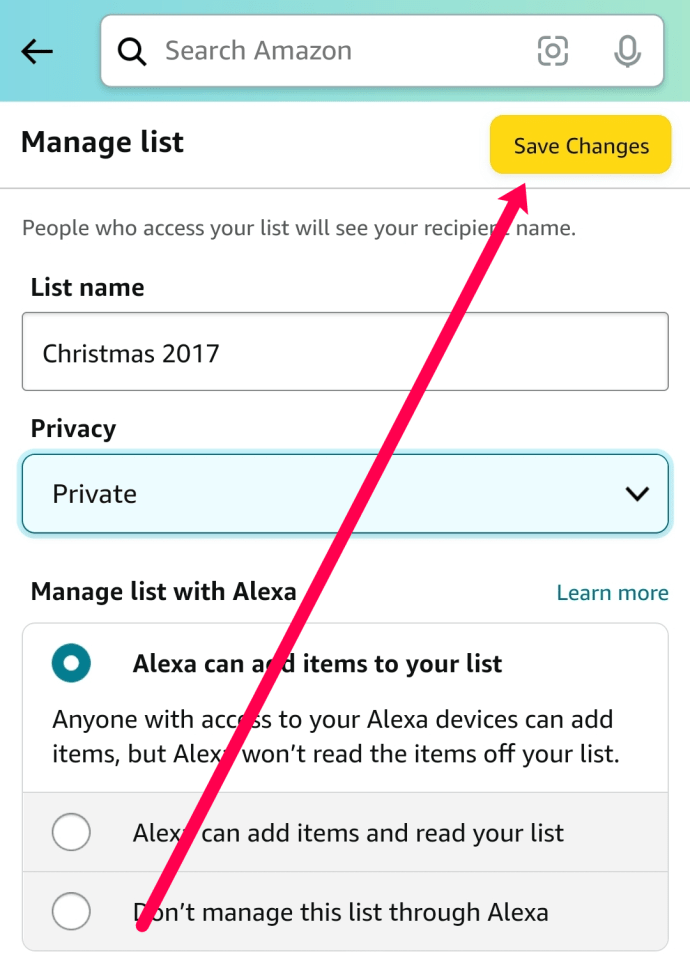
ต่อไปนี้คือข้อมูลสรุปโดยย่อของสิ่งที่แต่ละตัวเลือกทำ:
- สาธารณะ - รายการสาธารณะให้ทุกคนและทุกคนดูรายการที่คุณต้องการซื้อ หากคุณมี Baby Registry, Wedding Registry หรือคุณเป็นผู้มีอิทธิพลในโซเชียลมีเดียกับแฟน ๆ ที่ชอบส่งของขวัญของคุณนี่คือวิธีที่จะไป
- แชร์ – รายการที่ใช้ร่วมกันเหมาะสำหรับผู้ที่มีกลุ่มเพื่อนและครอบครัวที่เลือกกลุ่มเล็กๆ ที่ต้องการซื้อของในรายการของคุณ คุณสามารถใช้ แบ่งปัน ลิงก์เพื่อให้ผู้อื่นดูรายการได้
- ส่วนตัว – รายการส่วนตัวสามารถดูได้เฉพาะคุณเท่านั้น (และผู้ที่สามารถเข้าถึงบัญชี Amazon ของคุณ)
การควบคุมความเป็นส่วนตัวของรายการเป็นเครื่องมือที่ยอดเยี่ยมสำหรับผู้ใช้ Amazon ทุกคน
วิธีจัดการที่อยู่จัดส่งของคุณ
บางทีคุณอาจสร้างรายการและย้าย หรือคุณต้องส่งรายการไปที่อื่นที่ไม่ใช่ที่อยู่เริ่มต้นของบัญชีของคุณ โชคดีที่การจัดการที่อยู่ในการจัดส่งในแอป Amazon เป็นเรื่องง่าย นี่คือวิธี:
- ดูรายการของคุณ แตะที่จุดแนวนอนสามจุด แล้วเลือก จัดการรายการ เช่นเดียวกับที่เราทำข้างต้น
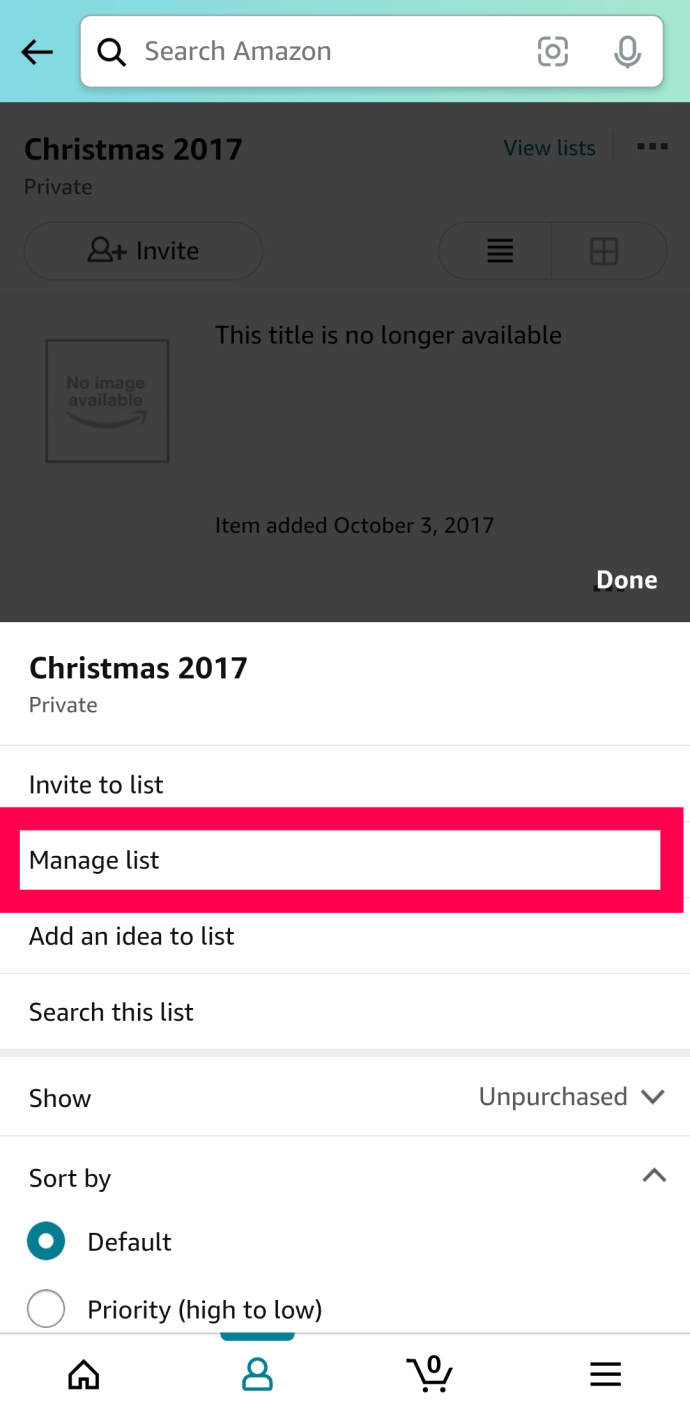
- เลื่อนลงมาที่หน้าและค้นหา ที่อยู่จัดส่ง หัวเรื่อง ใต้นั้นเป็นเมนูแบบเลื่อนลง แตะมัน
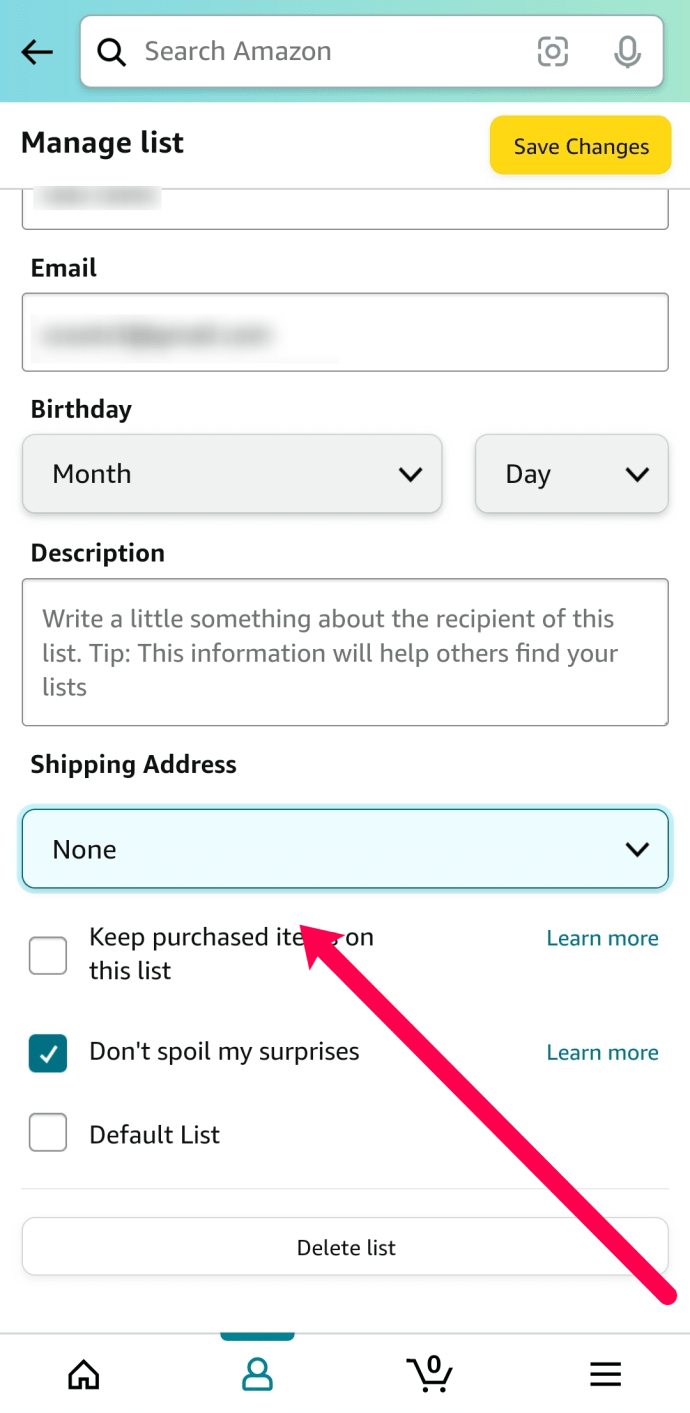
- เลือกหนึ่งในที่อยู่ในรายการหรือเลือก สร้างใหม่ เพื่อเพิ่มที่อยู่ใหม่
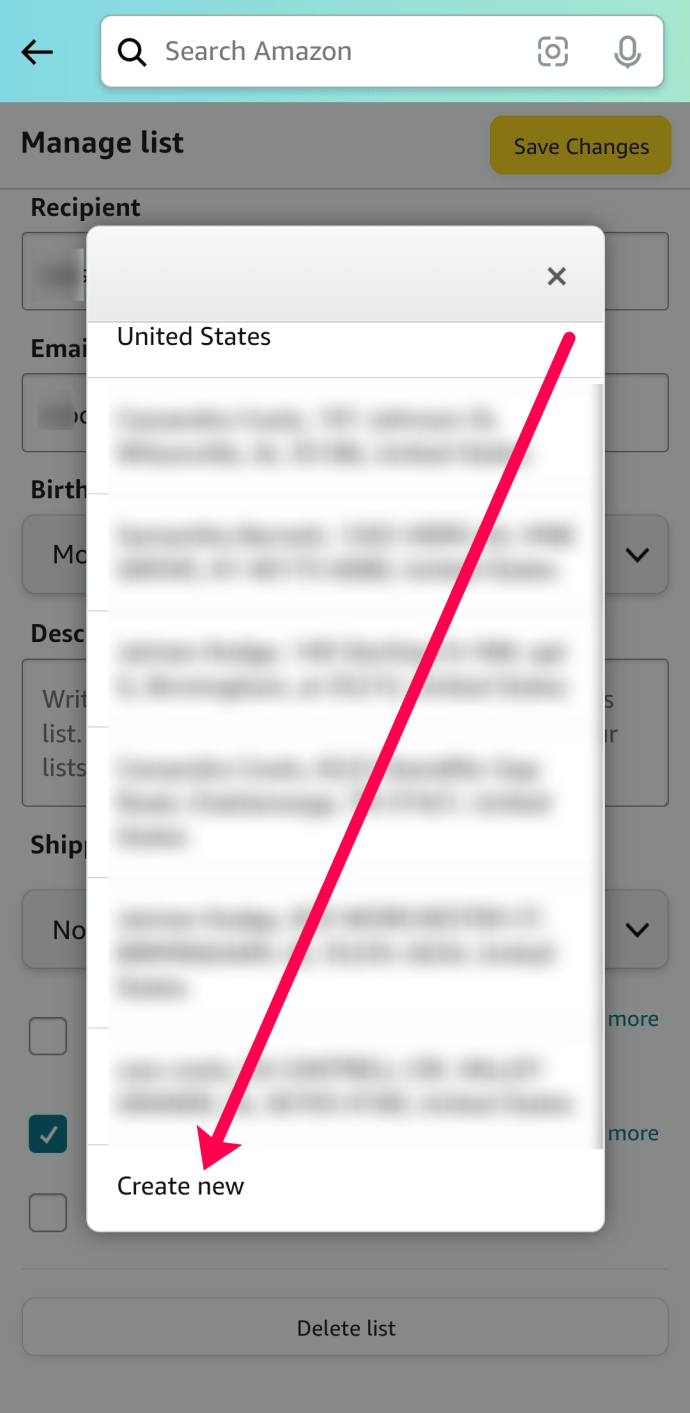
- หากคุณเลือกที่จะเพิ่มที่อยู่ใหม่ ให้ป้อนที่อยู่และบันทึก จากนั้นให้ตรวจสอบว่าไฮไลท์อยู่ก่อนดำเนินการต่อ
วิธีลบรายการอเมซอน
สุดท้ายแต่ไม่ท้ายสุด เราจะแสดงวิธีลบรายการออกจากบัญชี Amazon ของคุณ หากคุณมีรายการเก่าหรือล้าสมัยในบัญชี Amazon ของคุณ ให้ทำตามขั้นตอนเหล่านี้เพื่อลบออก:
- ทำตามขั้นตอนเดียวกับด้านบน เข้าสู่ จัดการ หน้าของรายการที่คุณกำลังทำงานด้วย
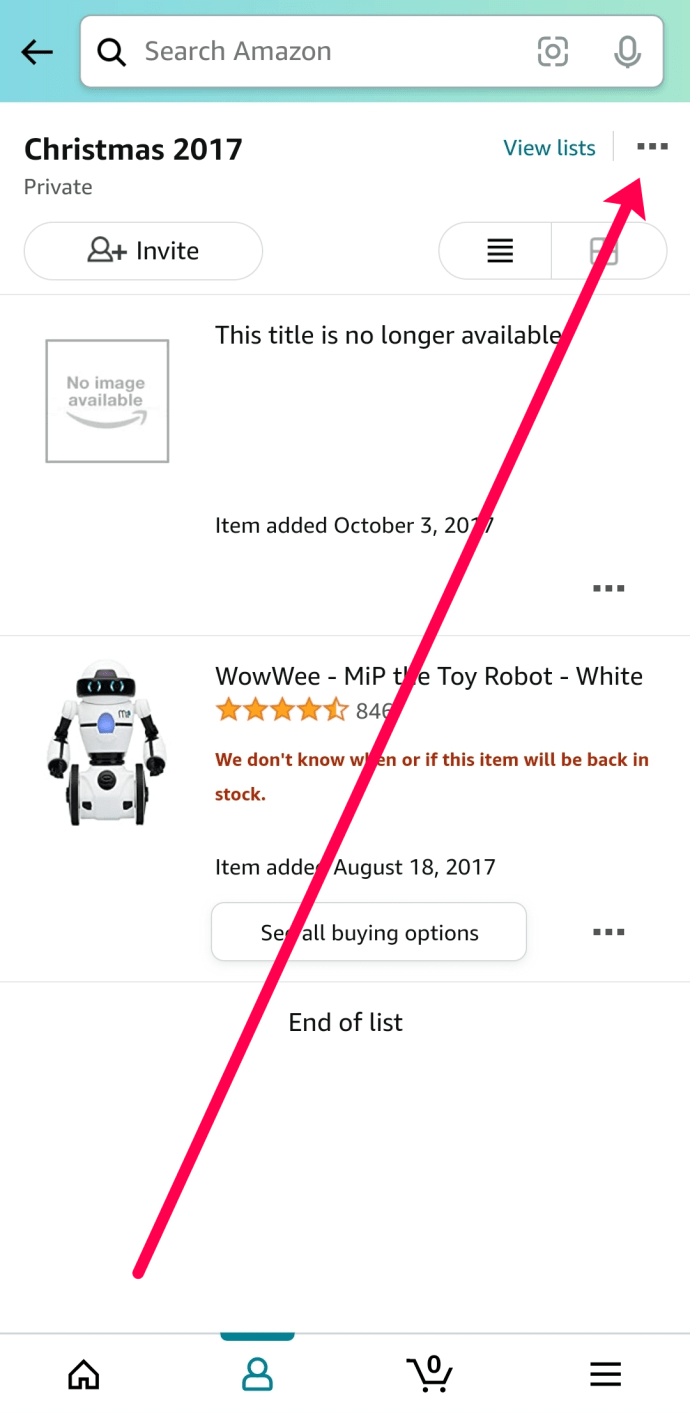
- เลื่อนไปที่ด้านล่างของหน้าแล้วแตะ ลบรายการ.
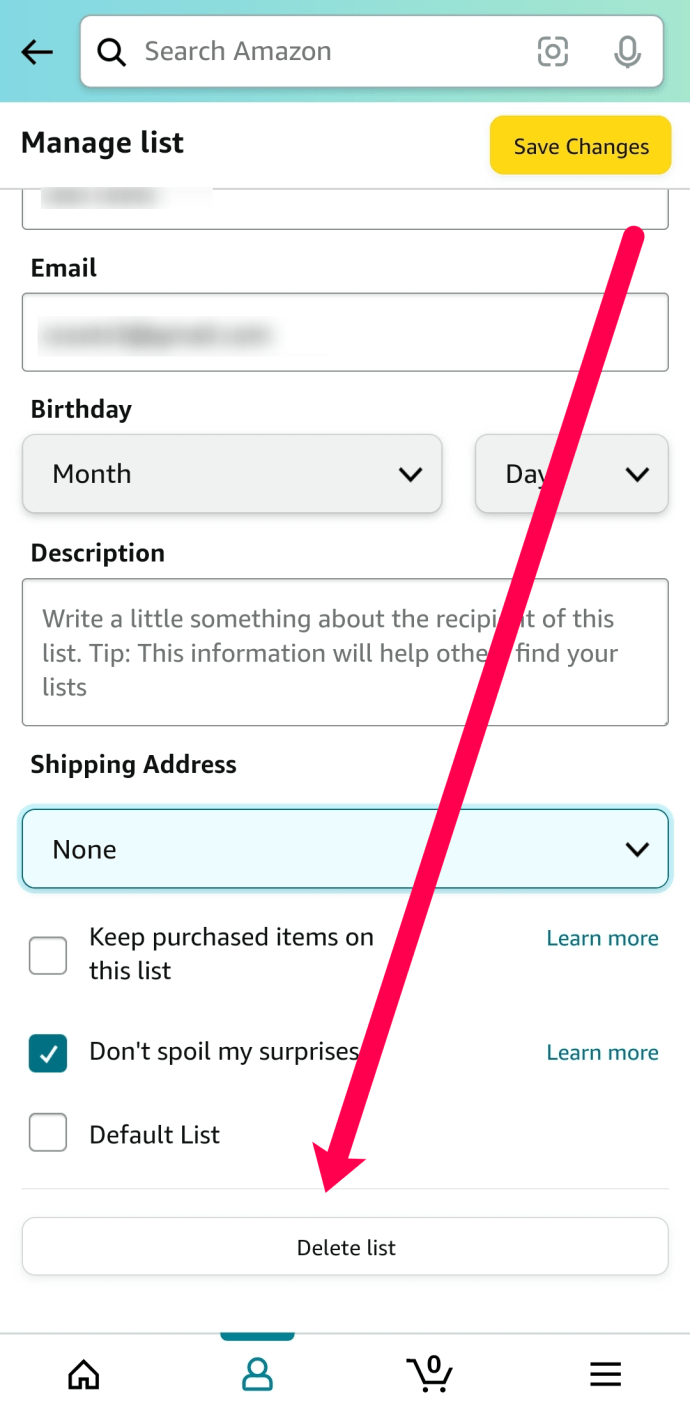
- ยืนยันว่าคุณต้องการลบรายการโดยแตะ ใช่ ในหน้าต่างป๊อปอัป
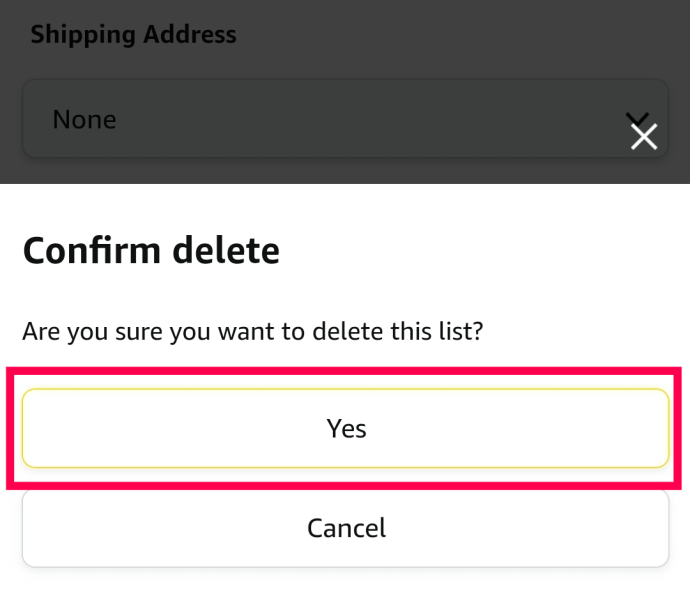
คำถามที่พบบ่อย
ต่อไปนี้เป็นคำตอบเพิ่มเติมสำหรับคำถามของคุณเกี่ยวกับ Amazon Wishlists
ฉันจะแบ่งปันสิ่งที่อยากได้ของฉันได้อย่างไร
ฟีเจอร์รายการของ Amazon เป็นมากกว่าการติดตามสิ่งที่คุณต้องการหรือจำเป็น คุณยังสามารถแชร์รายการกับคนอื่นๆ ได้อีกด้วย เมื่อคุณแชร์รายการกับบุคคลอื่น พวกเขาสามารถเลือกซื้อรายการและให้จัดส่งไปยังที่อยู่ที่คุณตั้งค่าไว้โดยตรงโดยใช้คำแนะนำด้านบน
หากต้องการแชร์รายการ Amazon กับบุคคลอื่น ให้ทำดังนี้
1. ไปที่รายการที่คุณต้องการแชร์ จากนั้นแตะที่ตัวเลือก + เชิญที่มุมซ้ายบน

2. แตะที่ดูเท่านั้นเพื่อแชร์รายการโดยไม่อนุญาตให้แก้ไข หรือดูและแก้ไขเพื่อให้ผู้อื่นทำการเปลี่ยนแปลงในรายการของคุณ
3. แตะที่หนึ่งในตัวเลือกที่มีในหน้าต่างป๊อปอัป คุณสามารถคัดลอกลิงก์และแชร์ได้ทุกที่ หรือใช้ตัวเลือกที่เลือกไว้ล่วงหน้าเพื่อส่งข้อความหรืออีเมลอย่างรวดเร็ว

โชคดีที่คุณสามารถแบ่งปันรายการส่วนตัวกับผู้ใช้ที่เลือกได้